Como Configurar uma Reunião Recorrente no Teams

Você precisa agendar reuniões recorrentes no MS Teams com os mesmos membros da equipe? Aprenda como configurar uma reunião recorrente no Teams.
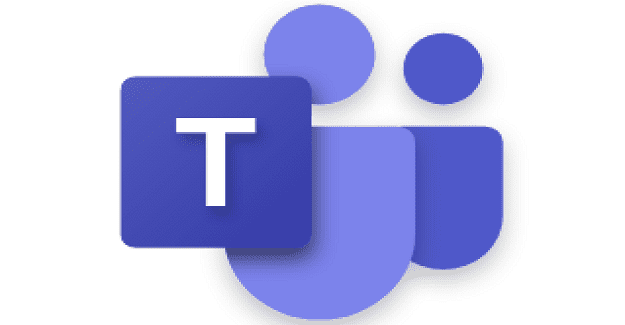
Muitas pessoas têm duas ou mais contas do Microsoft Teams. Muitas vezes, as pessoas têm uma conta pessoal gratuita e uma conta de trabalho ou empresarial, e alternam constantemente entre as duas. Algumas pessoas preferem usar uma única conta e alterar o tipo de conta quando necessário. Se você faz parte dessa categoria, vamos explorar como você pode alterar o seu tipo de conta.
Mas primeiro, vamos falar um pouco sobre como alternar entre as contas de diferentes equipes. Atualmente, o Microsoft Teams não oferece suporte para entrar com várias contas . O aplicativo suporta apenas uma única conta conectada. Portanto, se você quiser alternar entre diferentes contas do Teams, primeiro você precisa fazer logout da sua conta atual. Você pode então fazer login com uma conta diferente.
Claro, isso significa que você não pode monitorar várias contas em uma tela. E a troca constante de contas é improdutiva, especialmente se você estiver trabalhando com empresas e contas de equipes diferentes.
A boa notícia é que a Microsoft está trabalhando para implementar uma opção integrada que permite aos usuários alternar entre diferentes contas do Teams sem primeiro fazer logoff de sua conta atual. Deve haver uma seta suspensa à direita entre sua foto de perfil e a barra de pesquisa. Clique nele e selecione a conta que deseja usar.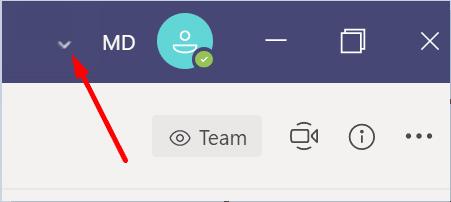
Pode ser necessário entrar em contato com seu administrador de TI e pedir que habilite esta opção. A propósito, o recurso está disponível atualmente apenas para um número limitado de usuários nas versões pagas do Teams.
Agora, se você deseja alterar o tipo de conta do Teams de pessoal para empresarial, é necessário seguir algumas etapas adicionais para realizar o trabalho. Essa é uma abordagem conveniente se você tiver certeza de que usará um único tipo de conta no futuro. Em vez de usar duas contas diferentes e alternar constantemente entre elas, você pode confiar em uma única.
Você sempre pode atualizar do Teams Free para o Teams for Business com todos os recursos. Em outras palavras, se você quiser mudar sua conta Teams de pessoal para empresarial, você precisa mudar da versão gratuita para a versão paga.
Clique na foto do seu perfil e selecione o botão Atualizar .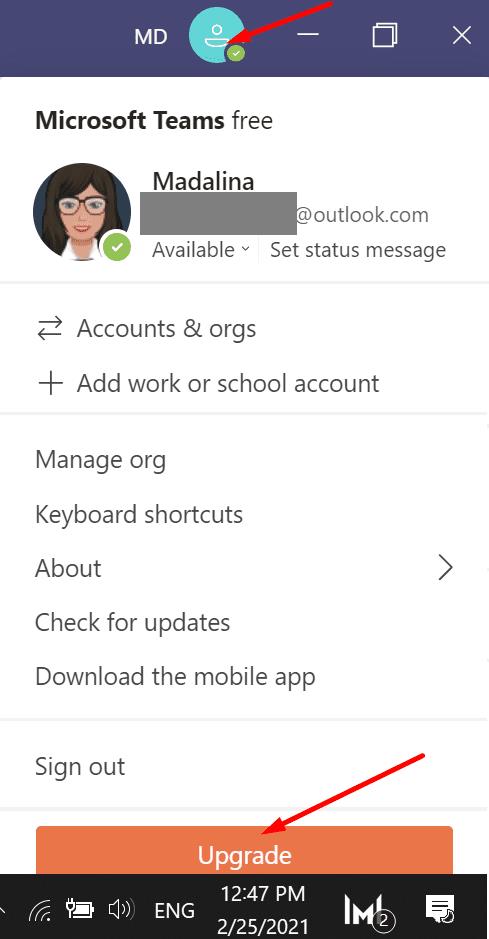
Você pode então selecionar uma das três opções disponíveis: Microsoft 365 Business Basic, Microsoft 365 Business Standard ou Office 365 E3.
Por outro lado, você não pode voltar de uma conta comercial para uma conta pessoal. Assim que a atualização for concluída, você não poderá voltar para o Microsoft Teams Free e restaurar sua conta pessoal. Atualizar do Microsoft Teams Free para uma versão de assinatura traz uma série de limitações. Você pode ler mais sobre isso na página de suporte da Microsoft .
Mas você sempre pode se inscrever no Team Free usando um endereço de e-mail diferente. A propósito, você também pode selecionar a opção Trabalho quando for perguntado como deseja usar as equipes.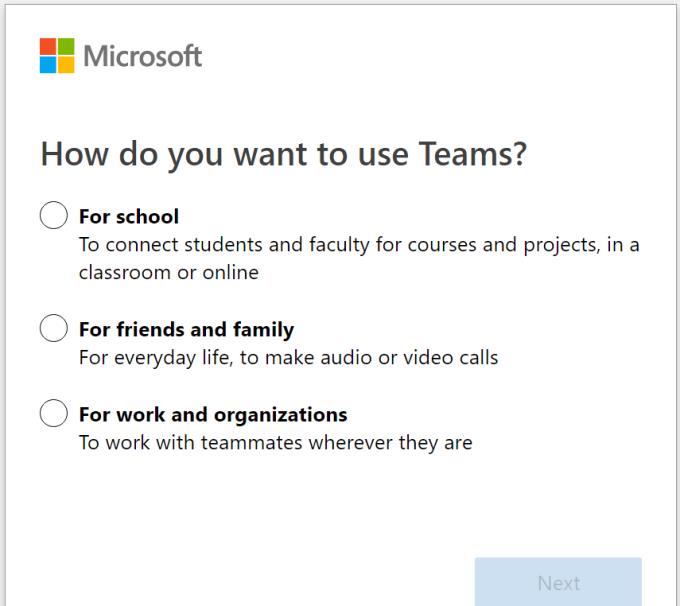
No entanto, isso não significa que você está usando uma conta comercial. O Teams for Business envolve o uso de uma licença paga. Lembre-se de que o Microsoft Teams Free for Work e o Teams for Business não são a mesma coisa.
Se você já adquiriu o Office for Business e deseja usar a versão gratuita do Teams com a mesma conta do Office 365, isso não será possível.
Embora você sempre possa atualizar de Teams Free para Teams for Business, lembre-se de que o processo é irreversível. Depois que sua conta for atualizada, você não poderá voltar para o Microsoft Teams Free. Você precisará criar uma nova conta Teams Free para uso pessoal usando uma conta de e-mail diferente.
Esperamos que este guia tenha respondido às suas perguntas. Informe-nos se tiver mais perguntas. Faremos o nosso melhor para entrar em contato com você o mais rápido possível.
Você precisa agendar reuniões recorrentes no MS Teams com os mesmos membros da equipe? Aprenda como configurar uma reunião recorrente no Teams.
O Microsoft Teams atualmente não suporta a transmissão nativa de suas reuniões e chamadas para sua TV. Mas você pode usar um aplicativo de espelhamento de tela.
Atualmente, não é possível desativar perguntas anônimas em Eventos Ao Vivo do Microsoft Teams. Mesmo usuários registrados podem enviar perguntas anônimas.
Descubra como alterar o plano de fundo no Microsoft Teams para tornar suas videoconferências mais envolventes e personalizadas.
Aprenda a configurar mensagens de ausência temporária no Microsoft Teams e como isso pode ajudar sua comunicação.
Aprenda a utilizar o fluxo de trabalho de <strong>aprovação</strong> do Microsoft Teams com dicas e orientações úteis.
Descubra como bloquear e desbloquear contatos no Microsoft Teams e explore alternativas para um ambiente de trabalho mais limpo.
As reuniões online são quase sempre sinônimos de videochamada em grupo. Descubra como criar salas de sessão no Microsoft Teams para uma colaboração mais eficiente.
Descubra 139 fundos fantásticos para o Microsoft Teams e como utilizá-los para suas reuniões, aumentando a diversão e privacidade!
Veja algumas dicas e truques para aproveitar ao máximo o Microsoft Teams no celular
Você sempre quis receber uma notificação sobre atividades que acontecem dentro das equipes relacionadas a documentos sendo carregados, formulários sendo assinados ou até mesmo tarefas sendo
Veja como você pode executar várias instâncias do Microsoft Teams lado a lado
Veja como você pode configurar uma reunião do Microsoft Teams no Outlook
Você sabia que pode gerenciar seus dados e armazenamento no aplicativo Teams no iOS e Android? Veja como.
Quer economizar tempo durante o seu dia agitado? Você pode querer usar comandos Slash em equipes. Com esses comandos, você pode acabar economizando algum tempo durante o dia e usar o teclado para algumas tarefas comuns.
Adicionou alguém a um time que não pertence? Não se preocupe, veja como você pode removê-lo.
Explicamos anteriormente como funciona a versão desktop da experiência, mas hoje vamos dar uma olhada na versão móvel no iOS e Android.
Aqui está uma olhada nas 5 principais configurações que você precisa alterar agora no Microsoft Teams
O Yammer tem seu próprio aplicativo Microsoft 365, mas também funciona bem com o aplicativo Microsoft Teams. Veja como você pode adicionar o Yammer às equipes com apenas alguns cliques
Veja como você pode começar a usar o Shift in Teams para gerenciar você e seus funcionários, horários e horários de trabalho.
Você tem alguns arquivos RAR que deseja converter em arquivos ZIP? Aprenda como converter arquivo RAR para o formato ZIP.
Você precisa agendar reuniões recorrentes no MS Teams com os mesmos membros da equipe? Aprenda como configurar uma reunião recorrente no Teams.
Mostramos como mudar a cor do destaque para texto e campos de texto no Adobe Reader com este tutorial passo a passo.
Neste tutorial, mostramos como alterar a configuração de zoom padrão no Adobe Reader.
O Spotify pode ser irritante se abrir automaticamente toda vez que você inicia o computador. Desative a inicialização automática seguindo estes passos.
Se o LastPass falhar ao conectar-se aos seus servidores, limpe o cache local, atualize o gerenciador de senhas e desative suas extensões de navegador.
O Microsoft Teams atualmente não suporta a transmissão nativa de suas reuniões e chamadas para sua TV. Mas você pode usar um aplicativo de espelhamento de tela.
Descubra como corrigir o Código de Erro do OneDrive 0x8004de88 para que você possa voltar a usar seu armazenamento em nuvem.
Está se perguntando como integrar o ChatGPT no Microsoft Word? Este guia mostra exatamente como fazer isso com o complemento ChatGPT para Word em 3 passos fáceis.
Mantenha o cache limpo no seu navegador Google Chrome com esses passos.







![139 Fundos fantásticos do Microsoft Teams para aumentar a diversão! [Maio de 2021] 139 Fundos fantásticos do Microsoft Teams para aumentar a diversão! [Maio de 2021]](https://cloudo3.com/resources8/images31/image-9284-0105182759427.jpg)
















